Behebung eines Absturzes, bei dem die Wo Long Fallen Dynasty-Demo beim Start auf dem PC nicht geladen wurde
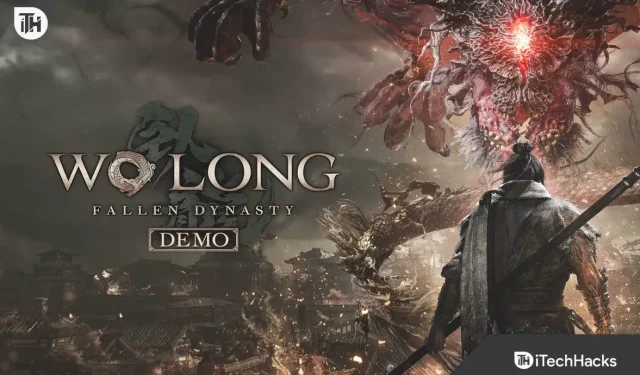
Spieler haben das kürzlich veröffentlichte Wo Long Fallen Dynasty auf ihren PC heruntergeladen. Diejenigen, die das Spiel heruntergeladen haben, meldeten Abstürze und Ladeprobleme beim Versuch, es auf dem PC zu starten. Aufgrund dieses Problems können Spieler Wo Long Fallen Dynasty nicht spielen. The Wo Long Fallen Dynasty ist ein Action-Adventure-Rollenspiel. Spieler lieben die Grafiken und die Konzepte, die sie verwenden.
Aufgrund einiger Probleme können Spieler das Spiel jedoch nicht spielen. In diesem Leitfaden zeigen wir Ihnen, wie Sie Probleme mit dem Absturz der Wo Long Fallen Dynasty-Demo und der fehlenden Last beim Start beheben können. Lesen Sie es bis zum Ende weiter, um mehr über die richtige Vorgehensweise zu erfahren.
Welche Probleme kann ich mit den folgenden Methoden lösen?
Spieler haben begonnen, verschiedene Probleme zu melden, mit denen sie im Spiel konfrontiert sind. Wir haben verschiedene Möglichkeiten aufgelistet, wie Sie diese Probleme schnell lösen können. Um Ihnen bei der Behebung der Fehler zu helfen, haben wir die Probleme aufgelistet, die Sie mit den von uns aufgeführten Methoden beheben können. Lesen Sie ihnen vor, um zu erfahren, wie es geht.
- Absturzprobleme
- Download-Probleme
- Probleme mit der FPS-Verzögerung
- Probleme mit Stottern
- Probleme mit dem Einfrieren
Beheben Sie Abstürze oder Probleme beim Herunterladen der Wo Long Fallen Dynasty-Demo auf den PC

Viele Spieler, die das Spiel auf ihrem System installiert haben, berichteten von Problemen mit dem Spiel. Jetzt suchen sie nach Möglichkeiten, das Problem auf ihrem PC zu beheben. Wir stellen Ihnen hier die besten Möglichkeiten vor, mit denen Sie Absturz- und Ladeprobleme von Wo Long Fallen Dynasty auf dem System lösen können. Fangen wir also damit an.
Überprüfen Sie die Systemanforderungen

Um ein Spiel auf dem PC ausführen zu können, müssen Sie sicherstellen, dass Ihr System die Mindestanforderungen erfüllt. Wenn Ihr System die Mindestsystemanforderungen nicht erfüllt, funktioniert das Spiel nicht ordnungsgemäß, sodass im Spiel verschiedene Probleme auftreten. Nachfolgend haben wir die Systemanforderungen aufgelistet, die Sie überprüfen können, um sicherzustellen, dass das Spiel auf Ihrem System ausgeführt werden kann.
Minimale Systemvoraussetzungen
- DirectX: Version 12
- Grafik: GeForce GTX 1650, Radeon RX 570 (4 GB)
- Speicher: 8 GB RAM
- Netzwerk: Breitband-Internetverbindung
- Betriebssystem: Windows 10 oder höher (64-Bit)
- Prozessor: Intel Core i5-8400, AMD Ryzen 5 3400G
- Soundkarte: 16-Bit-Stereo, 48-kHz-WAVE-Datei
- Speicher: 60 GB freier Speicherplatz
Empfohlene Systemanforderungen
- DirectX: Version 12
- Grafik: GeForce RTX 2060 (6 GB), Radeon RX 5700XT (8 GB)
- Speicher: 16 GB RAM
- Netzwerk: Breitband-Internetverbindung
- Betriebssystem: Windows 11 oder höher (64-Bit)
- Prozessor: Intel Core i7-8700, AMD Ryzen 5 3600XT
- Soundkarte: 16-Bit-Stereo, 48-kHz-WAVE-Datei
- Speicher: 60 GB freier Speicherplatz
Aktualisieren Sie veraltete Treiber
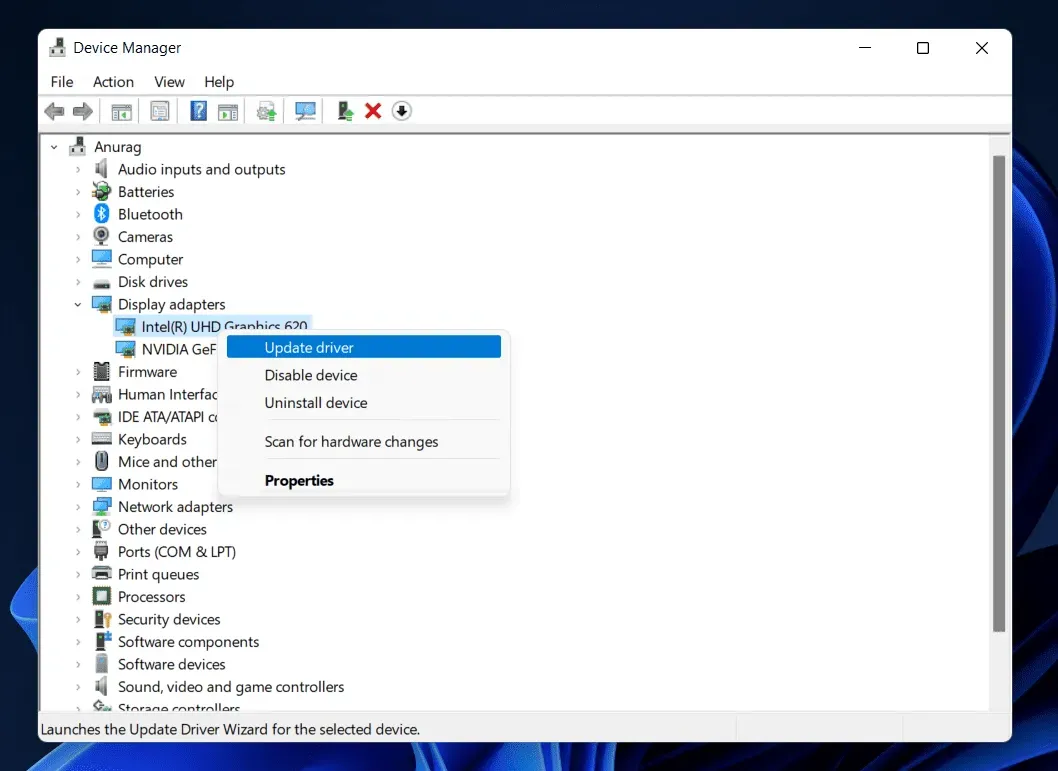
Viele Benutzer, die das System verwenden, aktualisieren ihre Treiber nicht regelmäßig. Wenn Sie Ihre Treiber längere Zeit nicht aktualisiert haben, werden Sie Probleme mit verschiedenen Anwendungen und Spielen bekommen. Der Grafiktreiber ist einer der Haupttreiber, der aktualisiert werden muss, damit das Spiel reibungslos läuft. Wer seine Grafiktreiber längere Zeit nicht aktualisiert hat, wird im Spiel auf Probleme stoßen. Wir haben die Schritte zum Aktualisieren der Treiber auf Ihrem PC aufgelistet. Schauen Sie sich diese also unten an.
- Öffnen Sie den Gerätemanager.
- Wählen Sie Anzeigeadapter.
- Erweitern Sie Anzeigeadapter und wählen Sie den Treiber aus.
- Klicken Sie mit der rechten Maustaste auf den Treiber.
- Wählen Sie Treiber aktualisieren.
- Befolgen Sie die Anweisungen, um den Aktualisierungsvorgang abzuschließen.
- Nachdem der Vorgang abgeschlossen ist, müssen Sie das System neu starten.
- Überprüfen Sie nun noch einmal, ob das System ordnungsgemäß funktioniert.
Hintergrundprozesse schließen
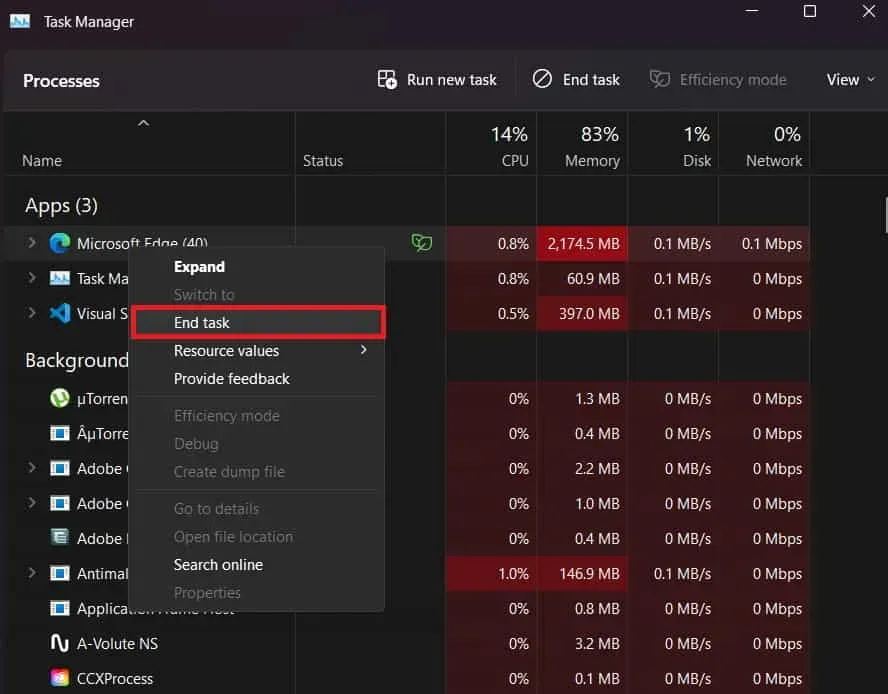
Wenn das Spiel abstürzt und nicht auf Ihrem System geladen werden kann, besteht die Möglichkeit, dass das Spiel nicht über genügend Ressourcen zum Ausführen verfügt. Dies geschieht, wenn Tausende von Hintergrundprozessen weiter ausgeführt werden. Alle Anwendungen verbrauchen Ressourcen, daher verfügt das Spiel möglicherweise nicht über genügend Ressourcen, um Ihr System zu starten. Nachfolgend haben wir die Schritte aufgelistet, mit denen Sie Hintergrundprozesse in Windows schließen können. Prüfen Sie.
- Öffnen Sie den Task-Manager.
- Gehen Sie zur Registerkarte Prozesse.
- Wählen Sie Prozess aus.
- Klicken Sie mit der rechten Maustaste auf einen Prozess, der unnötigerweise ausgeführt wird.
- Wählen Sie Aufgabe beenden.
Suchen Sie nach Serverabstürzen
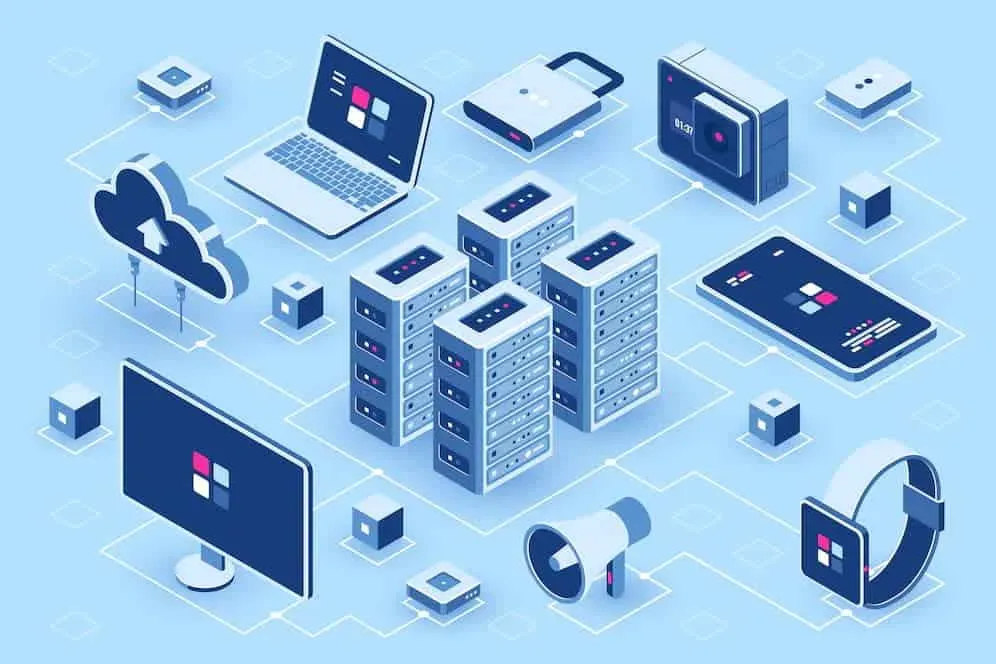
Bei Serverabstürzen beginnt das Spiel einzufrieren und wird nicht auf Ihrem System geladen. Es besteht die Möglichkeit, dass es aufgrund des hohen Datenverkehrs zu Spielunterbrechungen kommt und die Spieler auf ein Problem stoßen. Wir empfehlen Ihnen, die Abstürze des Wo Long Fallen Dynasty-Demoservers zu überprüfen. Sie können sie überprüfen, indem Sie Websites oder Social-Media-Seiten besuchen. Sie werden Sie über Serverprobleme informieren, falls solche auftreten. Wenn Sie überprüft und festgestellt haben, dass es bei dem Unternehmen zu Serverausfällen kommt, warten Sie bitte, bis das Problem behoben ist, da Sie die Absturz- und Startprobleme nicht mit einer der aufgeführten Methoden beheben können.
Deaktivieren Sie die Windows-Firewall und Antivirus
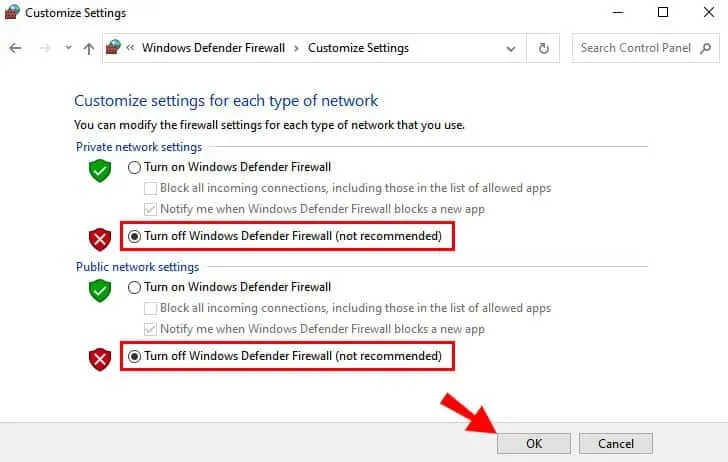
Windows Firewall und Antivirus ist eine Software, die das System vor externen bösartigen Bedrohungen schützt. Sie scannen Antworten, die von Anwendungen oder Servern Dritter eingehen. Wenn sie in einer der Apps etwas Verdächtiges finden, blockieren sie diese. Das Gleiche könnte mit dem Spiel passiert sein und Sie sind auf ein Problem gestoßen. Sie können dieses Problem schnell beheben, indem Sie die Windows-Firewall und Antivirus deaktivieren.
Spiel zurücksetzen
Wenn Sie Einstellungen im Spiel geändert haben, kann es auch zu Abstürzen und Ladeproblemen kommen. Es besteht die Möglichkeit, dass die von Ihnen vorgenommenen Einstellungen mit Ihrem System nicht ordnungsgemäß funktionieren. Vielleicht denken Sie darüber nach, die Einstellungen zurückzusetzen, da Sie das Spiel nicht öffnen können.
Sie können das Problem leicht beheben, indem Sie es zurücksetzen. Für diejenigen, die es nicht wissen, verfügt Windows über eine App-Reset-Funktion. Sie können alle Apps oder Spiele ganz einfach zurücksetzen, indem Sie ein paar Schritte befolgen. Benutzer müssen dies mit dem Spiel tun, um Probleme zu beheben. Sie können die unten aufgeführten Schritte ausführen, um das Spiel zurückzusetzen.
- Öffnen Sie „Einstellungen“ auf Ihrem System.
- Gehen Sie zur Registerkarte Anwendungen.
- Wählen Sie Installierte Anwendungen.
- Scrollen Sie nun nach unten und finden Sie das Spiel.
- Wählen Sie drei Punkte.
- Klicken Sie auf „Einstellung ändern“.
- Scrollen Sie nach unten und wählen Sie die Option „Zurücksetzen“.
- Warten Sie, bis der Vorgang abgeschlossen ist.
Aktualisiere das Spiel
Die Entwickler haben bereits viele Patches für das Spiel veröffentlicht. Wenn Sie sie nicht heruntergeladen haben, besteht die Möglichkeit, dass es dadurch zu Absturzproblemen kommt. Wenn Sie versuchen, eine ältere Version des Spiels auszuführen, werden Probleme auftreten. Gehen Sie also in den Store, suchen Sie nach Spielaktualisierungen und laden Sie sie herunter, um Probleme zu vermeiden.
Installieren Sie das Spiel neu
Wenn weiterhin Probleme mit dem Spiel auftreten, besteht die letzte Möglichkeit, das Problem zu beheben, darin, das Spiel neu zu installieren. Einige Spieldateien wurden möglicherweise nicht korrekt auf dem System installiert, weshalb Probleme auftreten. Deinstallieren Sie also das Spiel und installieren Sie es erneut, um zu überprüfen, ob das Problem danach behoben wurde oder nicht.
Einige andere Korrekturen, die Sie ausprobieren können
- Starten Sie das Spiel neu: Es besteht die Möglichkeit, dass das Spiel aufgrund von Dateiproblemen nicht richtig geladen wird. Sie können einen Neustart des Spiels auf Ihrem System erzwingen, um dies zu verhindern. Nachfolgend haben wir die Schritte aufgelistet, mit denen Sie dies ganz einfach tun können.
- Öffnen Sie den Task-Manager.
- Wählen Sie Spielmission.
- Klicken Sie mit der rechten Maustaste auf das Spiel.
- Wählen Sie Aufgabe beenden.
- Überprüfen Sie die Internetverbindung: Wenn es Probleme mit der Internetverbindung Ihres Systems gibt, funktioniert das Spiel in diesem Fall nicht richtig. Wir empfehlen Ihnen, die Internetgeschwindigkeit Ihres Systems zu überprüfen, um dieses Problem zu vermeiden. Sie können jeden Internet-Geschwindigkeitstester verwenden, um die Internetverbindung auf Ihrem System zu überprüfen.
- RAM aktualisieren: Das Spiel funktioniert möglicherweise nicht, wenn nicht genügend RAM zum Ausführen vorhanden ist. Es gibt viele wichtige Prozesse, die auf dem System ausgeführt werden müssen. Selbst Benutzer können sie nicht schließen. In diesem Fall müssen Sie den RAM Ihres Systems aktualisieren, um dieses Problem zu vermeiden. Sie können mehr RAM hinzufügen, 8 GB oder mehr. Danach wird das Spiel ohne Probleme funktionieren.
- Spieldateien wiederherstellen: Sie können diese Funktion auch verwenden, um die Integrität von Spieldateien zu überprüfen. Sie können diese Funktion im Game Launcher nutzen. (Klicken Sie mit der rechten Maustaste auf das Spiel -> wählen Sie „Eigenschaften“ -> „Gehe zu lokalen Dateien“ -> wählen Sie „Integrität der Spieldateien überprüfen“).
- Suchen Sie nach Windows-Updates. Wenn auf Ihrem System eine ältere Windows-Version ausgeführt wird, ist diese möglicherweise nicht mit den neuesten Apps und Spielen kompatibel. Wir empfehlen Ihnen, Windows regelmäßig zu aktualisieren, um dieses Problem zu vermeiden. Sie können nach Updates suchen, indem Sie zu Einstellungen -> Windows-Updates -> Nach Updates suchen gehen.
- Melden Sie ein Problem: Auch nachdem Sie alle Fehlerbehebungen ausprobiert haben, können Sie den Entwicklern melden, wenn die Probleme nicht behoben wurden, damit diese sie beheben können. Es besteht die Möglichkeit, dass das Spiel aufgrund einiger Fehler in den Spieldateien nicht funktioniert. So können Sie es den Entwicklern melden, indem Sie die notwendigen Informationen über das aufgetretene Problem bereitstellen, damit die Entwickler es beheben können.
Zusammenfassend
Viele Spieler haben Probleme mit der Wo Long Fallen Dynasty-Demo gemeldet. Da es sich um ein kürzlich veröffentlichtes Spiel handelt, besteht die Möglichkeit, dass das Problem auf Fehler sowie Software- und Hardwareprobleme zurückzuführen ist. Wir haben aufgelistet, wie Sie das Absturz- und Ladeproblem des Spiels beheben können. Wir hoffen, dass dies Ihnen bei der Lösung des Problems hilft und Sie das Spiel wieder auf Ihrem System spielen können.



Schreibe einen Kommentar